
해당 구체를 단일 오브젝트에서 여러 오브젝트의 블루프린트 클래스로 바꾸려면 어떻게 해야할까?

디테일 패널에 작은 블루프린트 버튼으로 간다.
버튼을 클릭하면 이 액터를 script behavior를 가질 수 있는 재사용한 블루프린트 클래스로 변환한다는 메시지를 확인할 수 있다.
create child bluprint class클릭하면 이 서브클래스를 이용할 수 있다.
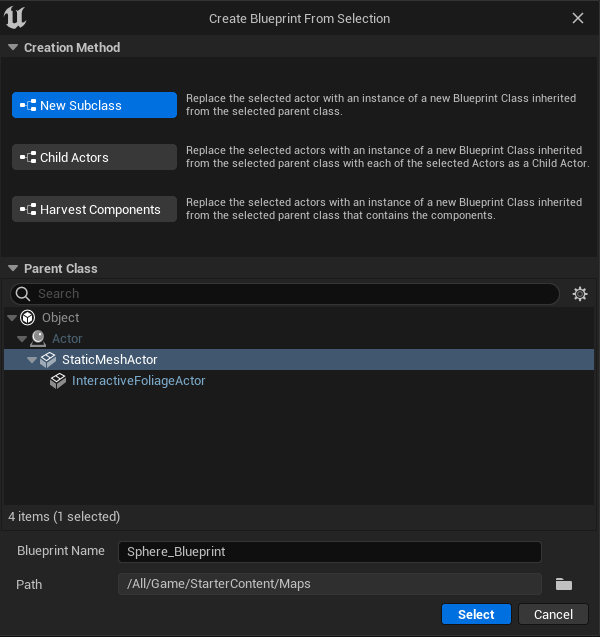

블루프린트 클래스를 만들 때는 접두어로 BP를 대문자로 쓰고 언더스코어를 붙여 이 오브젝트가 블루프린트 클래스임을 바로 알 수 있게 한다.

select를 선택하면 만들어지고 다음과 같이 블루프린트 클래스 자체의 새 에디터가 열린다.
레벨 블루프린트와 비슷하지만 몇 가지 다른 사항들이 있다.
여기서는 오브젝트 인스턴스를 만들 때, 이 블루프린트 클래스가 어떻게 보일지 미리 확인할 수 있다.

이 블루프린트를 씬으로 드래그하여 놓으면

새 인스턴스, 블루프린트의 새 사본이 생성된다.
BP_Projectile 에디터에서 프로퍼티를 변경하면 모든 인스턴스에 대해 해당 속성이 변경되어야 한다.
머터리얼부터 변경해보자.

왼쪽에 Static Mesh Component를 클릭한다.
그 후

오른쪽에 있는 Element 0부분으로 간다. 화살표를 클릭하면 프로젝트에 있는 모든 머터리얼 목록을 확인할 수 있다.

공이 움직이기 위해서는
simulate physics를 체크된 상태로 해줘야 한다.

실행하면,

새로운 머터리얼이 적용된 피직스가 활성화되어 대포알이 바닥에 굴러다니고 있음을 볼 수 있다.
공이 한 개가 아니라 두 개 모두 바뀌었는데, 블루프린트 클래스에 연결되어 있고 이 공들은 인스턴스이기 때문이다.
'Unreal' 카테고리의 다른 글
| 언리얼 이동 시 밀림 현상 해결 (sphere trace for objects) (0) | 2024.02.19 |
|---|---|
| [Unreal Engine 5] 12. 액터 스폰(spawn)하기 (1) | 2024.02.12 |
| [UnrealEngine5] 캐릭터 리깅 <2> (Animate Character) (0) | 2024.01.23 |
| [UnrealEngine5] 캐릭터 리깅 <1> (Animate Character) (0) | 2024.01.23 |
| [Unreal Engine 5] 10. 임펄스 (cf. 포스) (0) | 2024.01.16 |